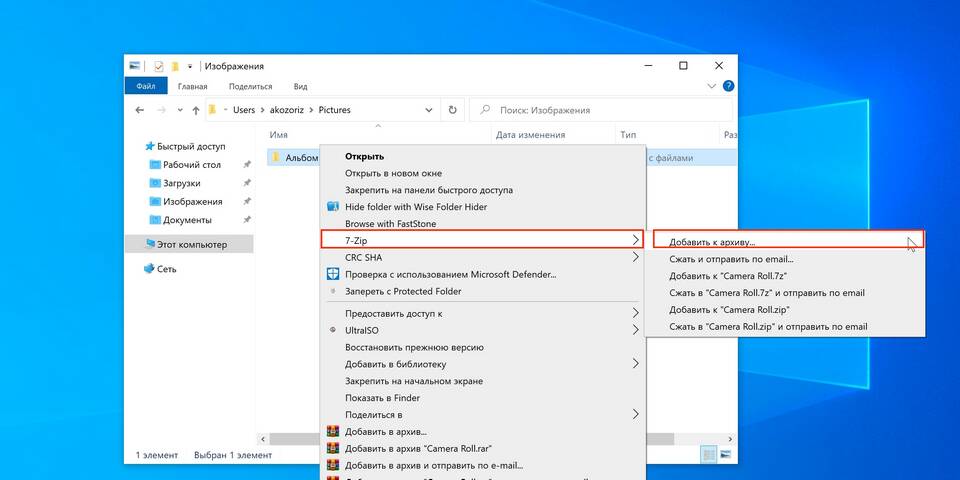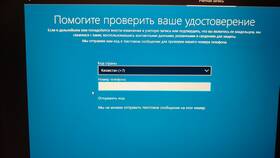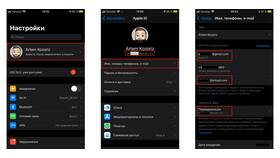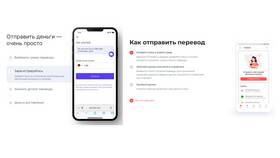Отправка электронной почты непосредственно с рабочего стола компьютера может осуществляться несколькими способами. Рассмотрим наиболее распространенные методы для различных операционных систем и почтовых клиентов.
Содержание
Способы отправки почты с рабочего стола
- Через установленный почтовый клиент
- С использованием веб-интерфейса почтового сервиса
- Через контекстное меню рабочего стола
- С помощью скриптов и автоматизации
Отправка через почтовый клиент
Настройка почтового клиента
- Установите почтовую программу (Microsoft Outlook, Thunderbird)
- Добавьте учетную запись электронной почты
- Введите данные сервера входящей и исходящей почты
- Проверьте соединение с сервером
Процесс отправки письма
| Действие | Описание |
| Создание письма | Нажмите "Создать" или "Новое письмо" |
| Заполнение полей | Введите адрес получателя, тему и текст |
| Прикрепление файлов | Используйте кнопку "Прикрепить файл" |
| Отправка | Нажмите кнопку "Отправить" |
Отправка через веб-интерфейс
- Откройте браузер и перейдите на сайт почтового сервиса
- Авторизуйтесь с вашими учетными данными
- Нажмите кнопку "Написать" или аналогичную
- Заполните необходимые поля письма
- Прикрепите файлы с рабочего стола
- Отправьте письмо
Создание ярлыка для быстрой отправки
- Щелкните правой кнопкой мыши на рабочем столе
- Выберите "Создать" → "Ярлык"
- В поле расположения введите mailto:
- Присвойте ярлыку имя (например, "Новое письмо")
- Дважды щелкните по ярлыку для создания письма
Сравнение методов отправки
| Метод | Преимущества | Недостатки |
| Почтовый клиент | Быстрый доступ, оффлайн-работа | Требует настройки |
| Веб-интерфейс | Не требует установки ПО | Зависит от интернет-соединения |
| Ярлык mailto | Мгновенное создание письма | Ограниченная функциональность |
Автоматизация отправки почты
- Использование PowerShell скриптов (Windows)
- Создание BAT-файлов с командами отправки
- Настройка планировщика задач для регулярной отправки
- Использование языков программирования (Python, JavaScript)
Частые вопросы
Как прикрепить файл с рабочего стола к письму?
В почтовом клиенте нажмите "Прикрепить файл" и выберите нужный файл на рабочем столе.
Почему письмо не отправляется?
Проверьте интернет-соединение, настройки SMTP сервера и не превышен ли лимит размера вложений.
Можно ли отправить письмо без почтового клиента?
Да, через веб-интерфейс почтового сервиса или используя ярлык mailto.